Bestehendes Konto migrieren
Diese Anleitung hilft Ihnen dabei, ein bestehendes Zoom-Konto zur Campuslizenz der Universität Wien hinzuzufügen.
Wenn Sie ein bestehendes Konto behalten und ein weiteres Konto im Rahmen der Campuslizenz anlegen möchten, müssen Sie zuerst die E-Mail-Adresse des bestehenden Kontos ändern.
Hinweis
Voraussetzung für eine Migration ist, dass Sie das Zoom-Konto mit der offiziellen, primären E-Mail-Adresse im Format vorname.nachname@univie.ac.at (Mitarbeiter*in, E-Mail-Adresse laut u:find) oder aMatrikelnummer@unet.univie.ac.at (Studierende*r) bei Zoom registriert haben.
Sie können ein bestehendes Zoom-Konto zur Campuslizenz der Universität Wien hinzufügen. Eine Zusammenführung wird ausdrücklich empfohlen, da die kostenfreie Version von Zoom nicht den Vorgaben der DSGVO entspricht.
Durch die Migration unter die Campuslizenz übernehmen Sie alle Konfigurationen, welche die Universität Wien getroffen hat. Kostenpflichtige Lizenzen und Add-ons, die Sie für Ihr bestehendes persönliches Zoom-Konto erworben haben, können rückerstattet werden.
Sobald die Konten zusammengeführt wurden, entscheidet sich anhand des übergeordneten Kontos (Campuslizenz), welche Lizenzen und Add-ons den hinzugefügten Nutzer*innen zugewiesen werden. Aktive Mitarbeiter*innen und Studierende erhalten die Lizenz Lizenziert, alle weiteren Personen eine Basic-Lizenz.
Der Einladungslink eines Meetings, das Sie vor der Migration geplant haben, bleibt gleich. Sie müssen die Teilnehmer*innen nach der Migration nicht nochmals einladen.
Kostenloses Konto migrieren
Loggen Sie sich aus Zoom aus – je nachdem, wie Sie Zoom nutzen, entweder auf der Zoom-Webseite und/oder in der lokal installierten Zoom-Software.
Rufen Sie Zoom der Universität Wien auf und klicken Sie auf Neues Meeting planen.
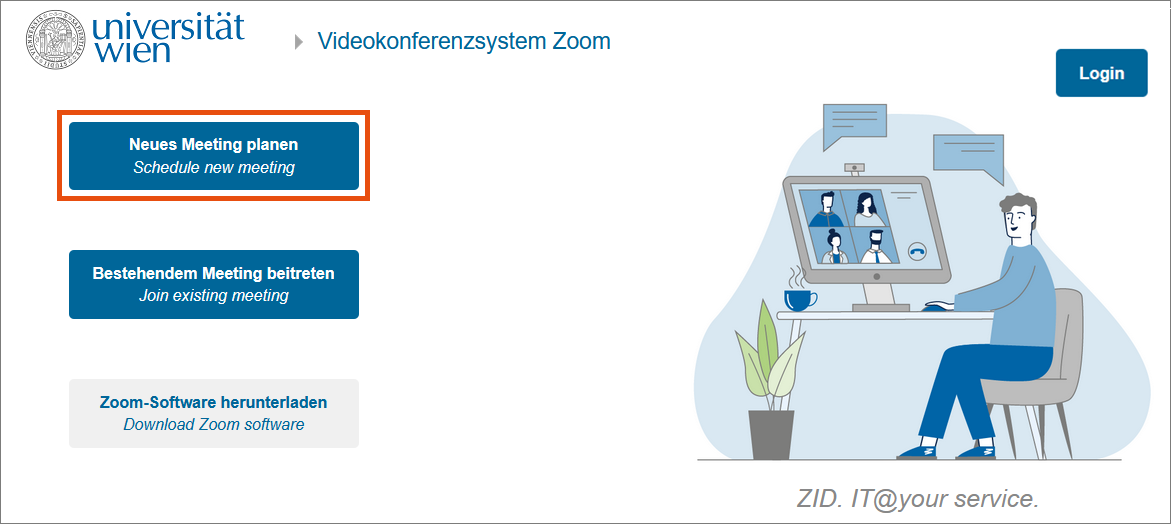
Sie werden automatisch zum Weblogin der Universität Wien weitergeleitet.
Geben Sie Ihre u:account-UserID und das Passwort ein und klicken Sie auf Anmelden.
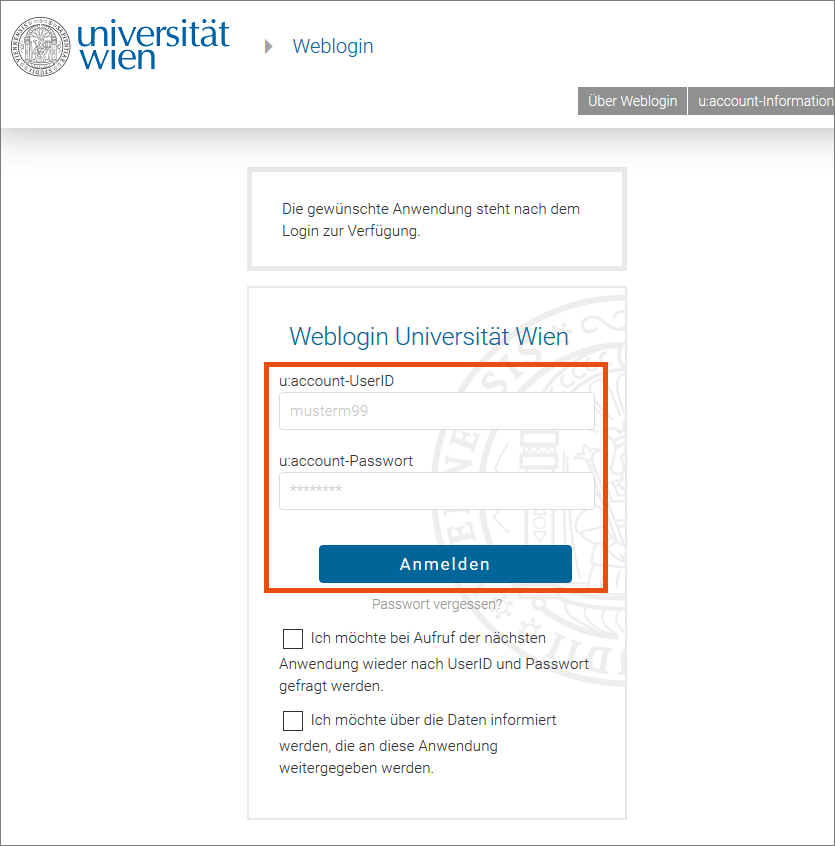
Sie werden automatisch zurück zu Zoom der Universität Wien geleitet und werden aufgefordert, Ihre E-Mail-Adresse zu bestätigen.
Klicken Sie auf Bestätigen Sie Ihre E-Mail-Adresse.
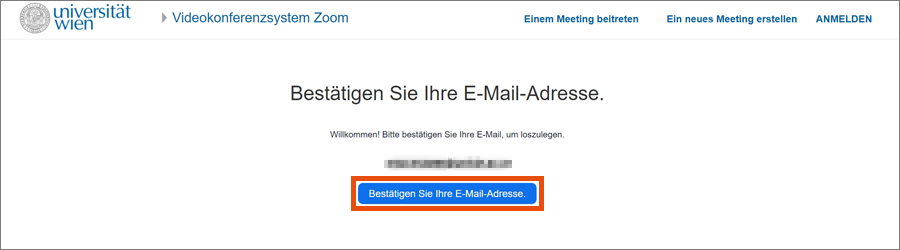
Anschließend werden Sie informiert, dass ein E-Mail an Ihre Adresse gesendet wurde.
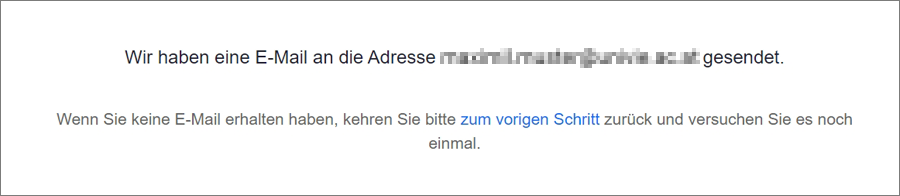
Wechseln Sie in das Postfach der bestätigten E-Mail-Adresse und öffnen Sie das E-Mail.
Klicken Sie in dem E-Mail auf Wechseln Sie zum neuen Konto.
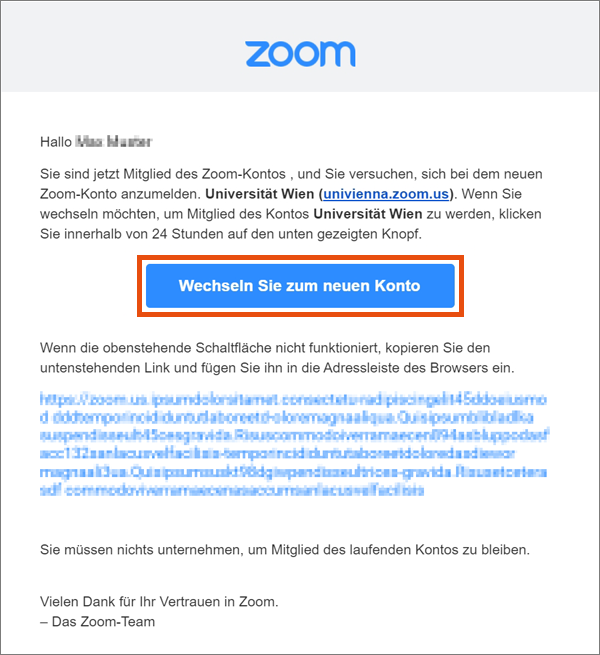
Sie werden nun auf eine Bestätigungs-Seite von Zoom weitergeleitet, um Ihren Konto-Wechsel abzuschließen.
Klicken Sie auf Ich bestätige und möchte wechseln.
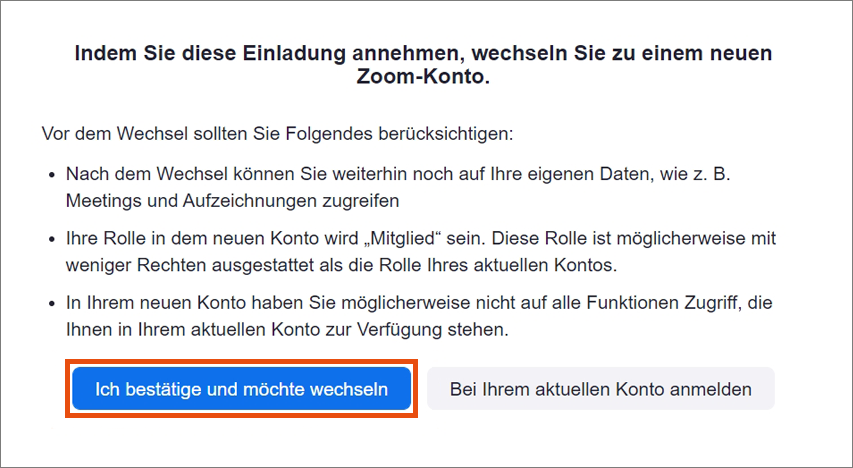
War die Umstellung erfolgreich, sehen Sie Ihr Konto wurde erfolgreich umgestellt.
Um in das Zoom-Portal zu gelangen, klicken Sie auf Anmelden bei der Profilseite.
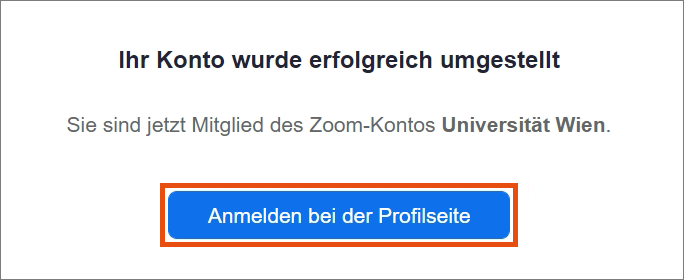
Hinweis
Falls Sie die Fehlermeldung Bei der Einmalanmeldung ist etwas schief gelaufen sehen, wenden Sie sich über den Servicedesk an den Moodle-Support.
Kostenpflichtiges Konto migrieren
Nutzer*innen mit einem kostenpflichtigen Konto (etwa Pro-Lizenz), die zur Campuslizenz der Universität Wien wechseln, können für ihr individuelles Konto geleistete Vorauszahlungen rückerstattet bekommen.
Gehen Sie dafür zunächst vor wie oben beschrieben, bis Sie das E-Mail mit der Aufforderung zum Wechsel erhalten haben.
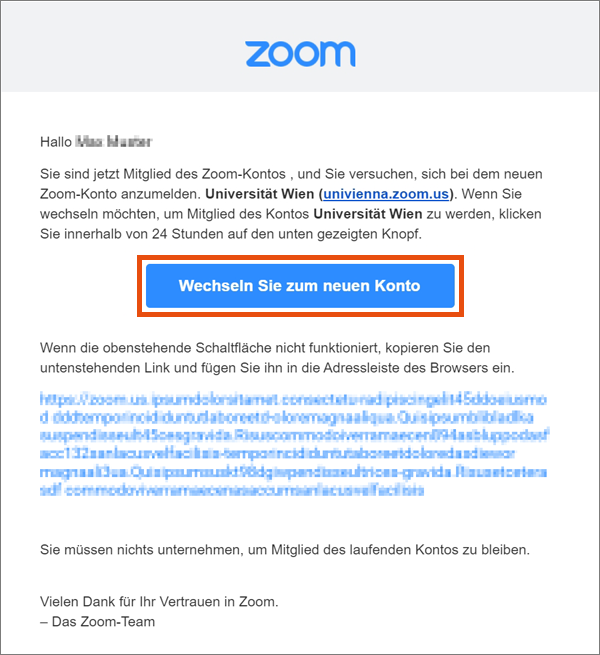
Nach dem Klick auf Wechseln Sie zum neuen Konto in dem E-Mail werden Sie zu Zoom weitergeleitet, um die Rückerstattung zu veranlassen.
Wählen Sie Refund to me aus und klicken Sie auf Continue/Weiter.
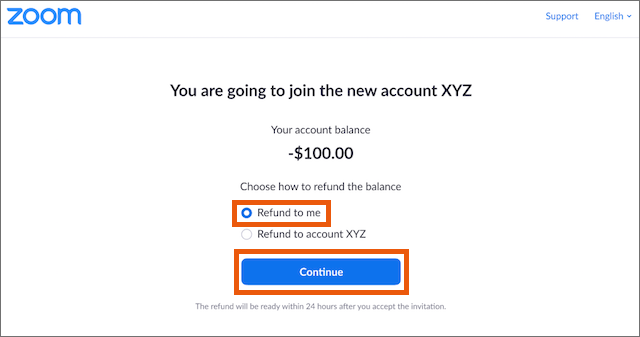
Sobald die Rückerstattungsanfrage übermittelt wurde, wird eine Bestätigungsseite angezeigt.
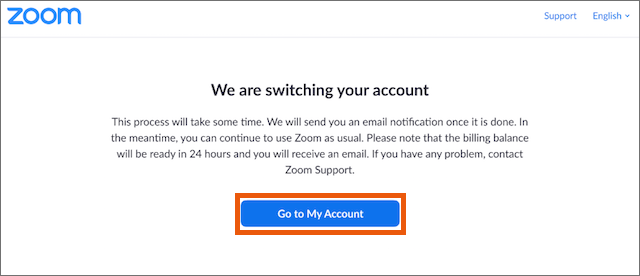
E-Mail-Adresse eines bestehenden Kontos ändern
Wenn Sie für universitätsbezogene Tätigkeiten ein Zoom-Konto im Rahmen der Campuslizenz nutzen möchten, aber auch Ihr bestehendes persönliches Konto behalten wollen, können Sie die E-Mail-Adresse des bestehenden Kontos ändern.
Melden Sie sich dazu in Zoom an und rufen Sie Ihr Profil auf.
Unter Anmelde-E-Mail können Sie die aktuelle E-Mail-Adresse anzeigen lassen.
Klicken Sie auf Bearbeiten, um die E-Mail-Adresse zu ändern.
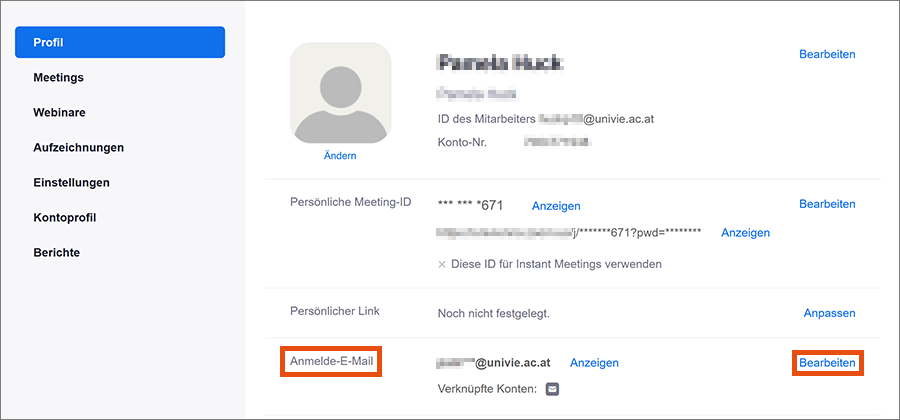
Geben Sie die gewünschte neue E-Mail-Adresse ein, bestätigen Sie mit Ihrem Kennwort und dem Captcha und klicken Sie auf Änderungen speichern.
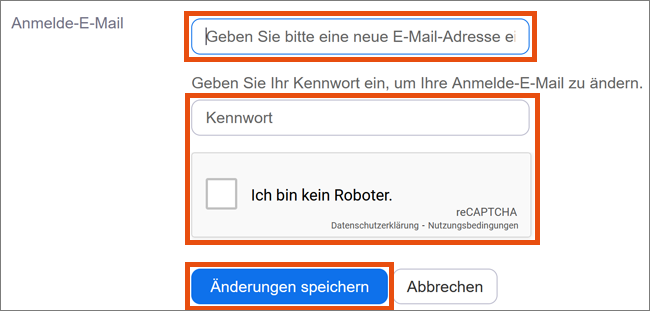
An die neue E-Mail-Adresse wird ein Bestätigungs-E-Mail versendet.
Öffnen Sie das E-Mail und klicken Sie auf Bestätigen Änderung.
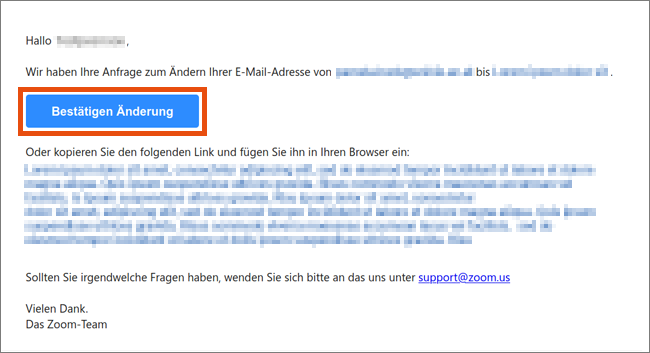
Sie werden automatisch zu Zoom zurückgeleitet. Klicken Sie auf Bestätigen Sie diese Änderung.
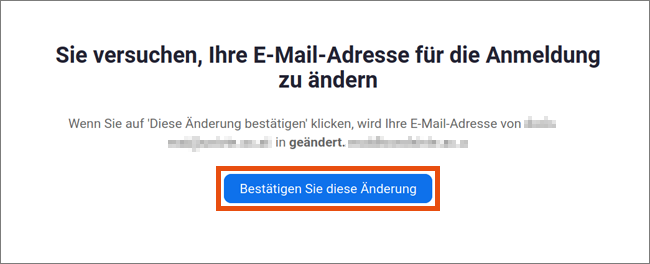
Im nächsten Fenster geben Sie ein neues Kennwort ein und klicken Sie auf Absenden.
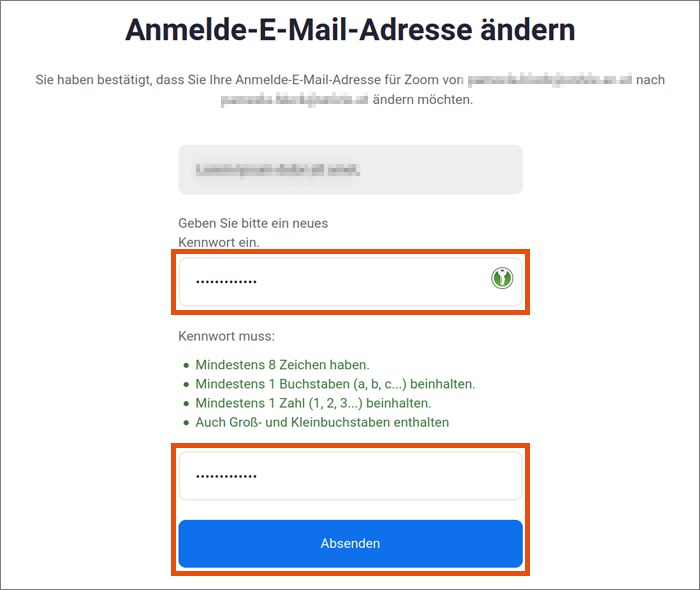
Nach der erfolgreichen Änderung wird eine Bestätigung angezeigt.
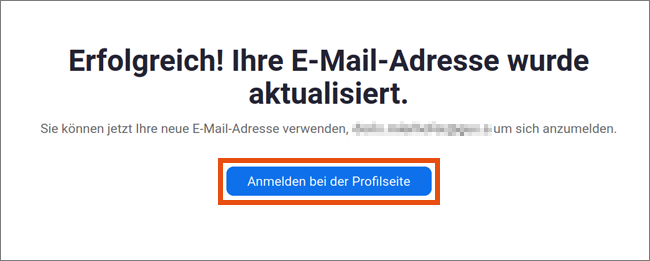
Die E-Mail-Adresse Ihres persönlichen Zoom-Kontos wurde geändert.
Sie können nun mit Ihrer primären E-Mail-Adresse der Universität Wien (vorname.nachname@univie.ac.at für Mitarbeiter*innen, aMatrikelnummer@unet.univie.ac.at für Studierende) ein weiteres Zoom-Konto im Rahmen der Campuslizenz wie oben beschrieben einrichten.
